Hai sobat Dunia IT ! bertemu lagi dengan saya kautsar, dalam penulisan saya kali ini saya akan sharing bagaimana cara konfigurasi Ajenti pada Debian 9.7 GNU/LINUX.
Sebelum itu sobat sudah tau belum apa itu Ajenti, jika belum tahu mari kita simak penjelasan dibawah.
AJENTI
Ajenti Admin Panel sendiri adalah open source tools yang berfungsi sebagai sistem manajemen control panel berbasis web untuk mengelola dan monitoring server berbasis Linux yang berlisensi open source.
Ajenti bisa digunakan untuk konfigurasi sekaligus monitoring software dan service pada server berbasis linux seperti Apache, Cron, File System Management, Firewall, FTP, Squiad Proxy dan lainnya yang bisa di gunakan dan di manfaatkan.
Setelah kita memahami apa itu Ajenti, kita persiapkan bahan yang kita gunakan :
- Virtual Debian 9.
- VMware/VirtualBox.
Saat semuanya sudah siap langsung saja kita mulai konfigurasinya.
1.Setting IP Address dimana interface ens33 tersambung dengan internet dengan IP yang sama dengan Wifi yang kita gunakan, cara melihat nya menggunakan perintah cat.
deb http://kebo.vlsm.org/debian-security/ stretch/updates main contrib non-free
4. Kita tambahkan repository ajenti pada /etc/apt/source.list dengna perintah :
echo "deb http://repo.ajenti.org/debian main main debian"| tee -a /etc/apt/sources.list
5. Update paket apa saja yang di dapat dari repository yang kita isi sebelumnya, dengan perintah apt update.
6. Kita install paket ajenti dengan perintah : apt install ajenti -y
8. Merubah access control dengan perintah nano /usr/share/pyshared/socketio/transports.py
9. Menambahkan tanda " di angka 3600 dengan cara mencari nya ctrl + W cari 3600.
10. Merubah access control dengan perintah nano /usr/share/pyshared/socketio/handler.py
11. Menambahkan tanda " di angka 3600 dengan cara mencari nya ctrl + W cari 3600.
12. Restart ajenti dengan perintah service ajenti restart.
13. Cara melihat ajenti sudah running atau belum dengan perintah service ajenti status.
Verifikasi
1. Buka pada sisi client boleh windows 7/8/10 ataupun yang lain. Kemudian masuk ke web browser masukkan alamatt ip kita : https://192.168.100.49:8000, kemudian klik Advanced.
2. Cara untuk kitat melanjutkan mengakses ajenti dengan klik proceed to 192.168.100.49 (unsafe).
3. Akan muncuk tampilan login ajenti, kitat isikan username dan password yang sudah diberikan sebelumnya. Dimana semua user dan password masih memakai default yaitu, username : root dan password :admin
4. Tampilan dashboard awal selesai kita login dari halaman page.
5. Pada tamppilan dashboard kit abisa juga mengklik ac power yang berfungsi untuk susped, hibernate, restart, dan poweroff server kita dengan berbasis GUI.
6. Ada banyak pilihan disini, kita bahkan bisa menambahkan widget.
7. Kita tambahkan Immeditae Traffic.
8. Tambahkan Device yang terhubung ke internet ens33.
9. Disini kita bisa melihat apakah ens33 upload dan downloadnya jalan atau tidak.
10. Pada tah configure kita bisa merubah Bahasa, memasukkan ip host dan merubah port default serta merubah nama user root default.
Tugas
1.Buatlah tutorial tentang control panel ajenti dimana ip address yang digunakan sesuaikan nama anda kemudian rubah default username dan password ajenti.
2.Rubah port default menjadi no absensi anda.
3.Tambahkan plugin nginx dan samba dan tampilkan bentuk outpuntyasesuai dengan halaman web anda.
Tugas 1
Merubah port default
1. Kita klik configure kemudian general ganti port nya menjadi absen kita yaitu 1717
Plugin Nginx dan samba
1. Kita coba akses nginx nya.
2. Kita coba akses sambanya.
3. Kita bisa lihat di dashboard sudah ada fitur yang kita install.

























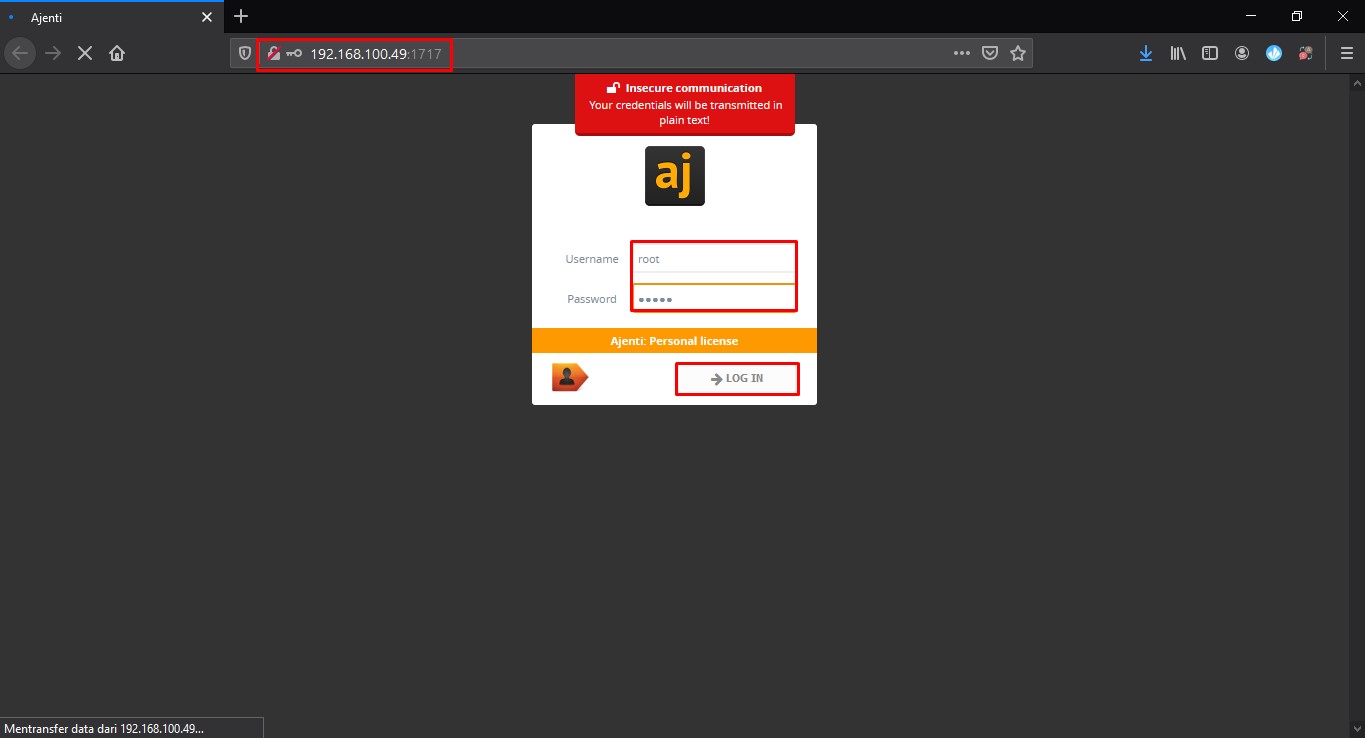





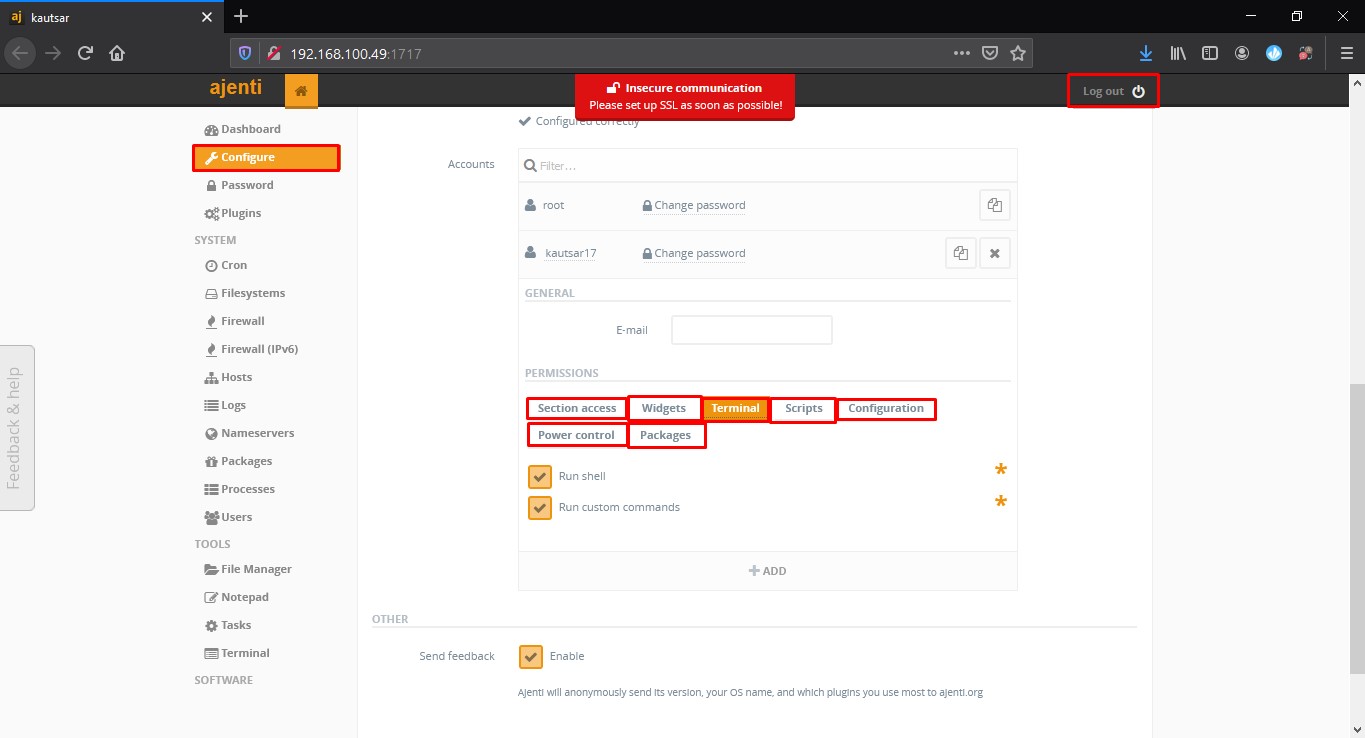











No comments:
Post a Comment